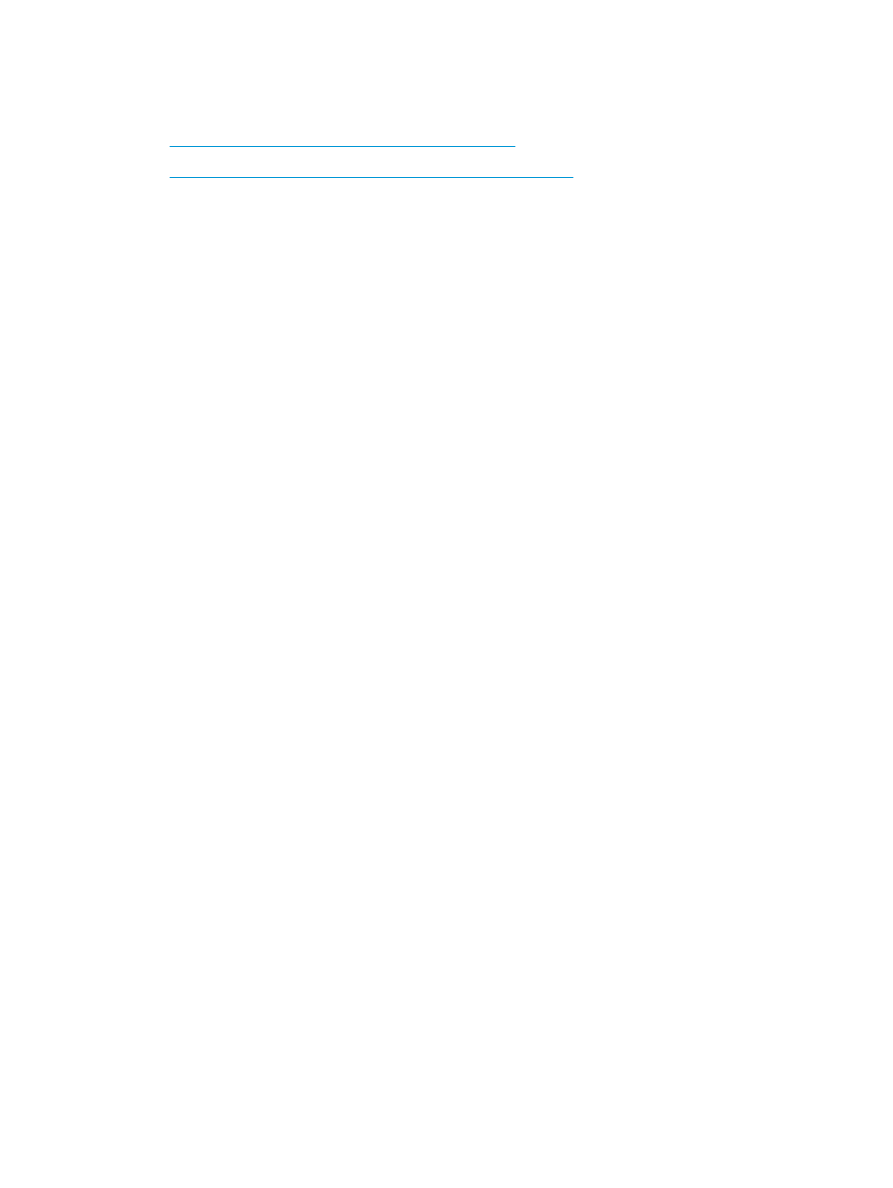
Vytvoření brožury v systému Microsoft ® Publisher 2003
V následujícím příkladu se bude tisknout 20stránkový dokument ve formátu PD. Předloha je formátu letter,
orientace na výšku. Dokument se bude tisknout jako brožura na papír 11 x 17, sešití ve hřbetu (dvě svorky) ve
středu dokumentu. Jednotka pro tvorbu brožur/dokončování je připojena k produktu.
Při tisku brožury v aplikaci Publisher 2003 mohou nastat problémy, když se stránky vytisknou v nesprávném
pořadí. K tomu může dojít, protože aplikace a ovladač změní pořadí stránek brožury. Tento problém lze
napravit následujícími kroky:
1.
Po vytvoření brožury v aplikaci Publisher 2003, a dříve než se pokusíte vytisknout brožuru, vyberte
Soubor a klikněte na příkaz Nastavení stránky.
2.
V dialogovém okně Nastavení stránky vyberte Celá stránka a klepněte na tlačítko OK.
3.
Klikněte na nabídku Soubor a na možnost Tisk.
4.
Vyberte produkt, z něhož se bude brožura tisknout.
5.
Klikněte na tlačítko Vlastnosti. Otevře se dialogové okno Vlastnosti dokumentu.
6.
Klepněte na kartu Papír/Kvalita a vyberte formát papíru pro každou vytištěnou stránku. Toto je formát
předlohy. V tomto příkladu zvolte formát letter.
7.
Klepněte na kartu Dokončení a nastavte následující možnosti:
a.
Ponechte výchozí možnost jako Tisk na obě strany.
b.
V rozbalovací nabídce Rozvržení brožury vyberte Vazba vlevo.
c.
V rozbalovací nabídce Stránky na list vyberte možnost 2 stránky na list.
d.
Ponechte výchozí orientaci stránky jako Na výšku.
8.
Klikněte na kartu Efekty.
9.
Vyberte přepínač Tisknout dokument na a vyberte v rozbalovací nabídce 11 x 17. Toto je formát papíru
určený k tisku.
10.
Klepněte na kartu Výstup a v rozbalovací nabídce Sešívání vyberte Přehnout a sešít (to bude
automaticky skládat a sešívat brožuru).
11.
Klikněte na tlačítko OK. Dialogové okno dokumentu se zavře.
12.
V dialogovém okně Tisk klikněte na tlačítko OK. Brožura je vytištěna ve správném pořadí.
Brožura je vytištěna ve správném pořadí z aplikace Publisher 2003.